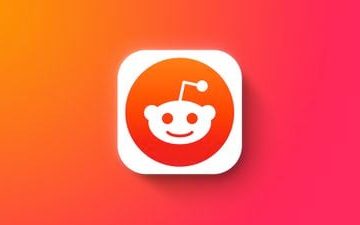Mga Link ng Device
Kung nais mong makipag-chat sa isang tao, sumali sa isang pagpupulong, o magdaos ng isang pagtatanghal, ang Zoom ay isang mahusay na platform. Ngunit kapag nasa isang tawag ka, maaari kang magtaka,”Maaari bang ma-zoom ng mga kalahok ang aking buong screen kapag nag-stream ng isang tawag?”

Ito ay isang punto ng pag-aalala para sa marami dahil sa karamihan ng mga kaso, nais mong matiyak na walang makakakita kung ano pa ang nasa iyong screen kundi ikaw. Ngunit kung minsan gusto mo ang ibang mga kalahok sa tawag na makita kung ano ang nakikita mo sa iyong screen.
Kung nagtataka ka kung nakikita ng ibang mga kasali sa Zoom ang iyong screen, huwag nang tumingin sa malayo. Sa artikulong ito, tatalakayin namin ang lahat ng kailangan mong malaman tungkol sa pagbabahagi ng mga screen sa Mag-zoom. tawag mula sa iyong PC, hindi nakikita ng ibang mga kalahok ang iyong computer screen bilang default. Nakikita lang nila ang pinapayagan mo. Kung nakapag-on ang pareho mong camera at mikropono, makikita ka nila at maririnig ang iyong audio. Maaari kang pumili upang paganahin ang isa sa dalawang iyon o huwag paganahin ang pareho. Ang parehong napupunta para sa kung ikaw ay host ng isang tawag sa Pag-zoom.
Ngunit sa anumang punto sa panahon ng pagpupulong, maaaring ibahagi ng host o iba pang mga kalahok ng tawag ang kanilang buong screen. Kung pipiliin nilang ibahagi ang buong screen, makikita ito ng lahat ng nasa tawag. Lalo itong kapaki-pakinabang para sa mga pagpupulong sa negosyo, mga pagtatanghal, o lektura.
Ngunit dahil lamang na ibinahagi ng isa sa mga kalahok ang kanilang screen, hindi nangangahulugang makikita din ng lahat ang iyo. Ang iyong screen ay mananatiling pribado hanggang sa magpasya kang paganahin ang pagpipilian ng screen ng pagbabahagi sa iyong sariling aparato, at walang ibang makakagawa nito para sa iyo. gumagamit ng isang PC, sundin ang mga hakbang sa ibaba:
Habang nasa isang tawag, i-tap ang pindutang “Ibahagi ang screen” sa ilalim ng iyong screen. 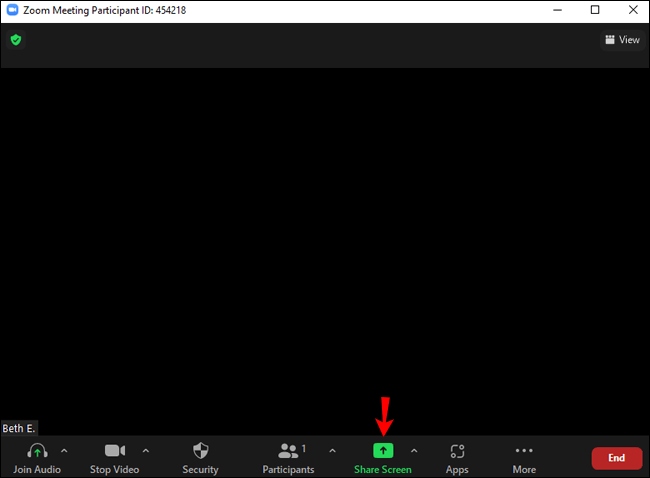 Isang pop-up window na may iba’t ibang magpapakita ang mga pagpipilian. Piliin na ibahagi ang buong screen.
Isang pop-up window na may iba’t ibang magpapakita ang mga pagpipilian. Piliin na ibahagi ang buong screen. 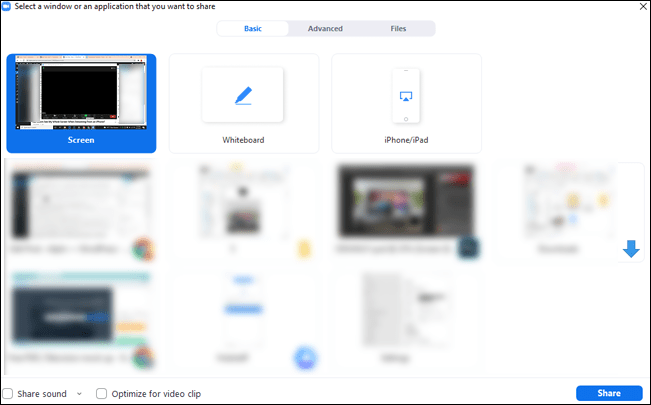 Ang Zoom ay awtomatikong lilipat sa full-screen. Maaari mo itong palabasin anumang oras sa pamamagitan ng pagpindot sa Esc key sa iyong keyboard o sa pamamagitan ng pagpindot sa pindutang”Exit Full Screen”.
Ang Zoom ay awtomatikong lilipat sa full-screen. Maaari mo itong palabasin anumang oras sa pamamagitan ng pagpindot sa Esc key sa iyong keyboard o sa pamamagitan ng pagpindot sa pindutang”Exit Full Screen”.
Kapag 80% ng mga kalahok sa isang tawag ang makatanggap ng iyong nakabahaging screen, makakakita ka ng isang notification na nagsasabi na nagbabahagi ka ng screen. Mananatili ang mensahe sa tuktok ng iyong screen hanggang sa ihinto mo ang pagbabahagi nito.
Kapag ibinabahagi mo ang iyong buong screen, huwag kalimutan na lahat ay maaaring makita ito, kasama ang mga mensahe at notification na natanggap mo. Kung nais mong pigilan ito, mag-opt para sa iba pang mga pagpipilian sa pagbabahagi ng screen, tulad ng pagbabahagi ng isang partikular na app.
Mahalaga ring tandaan na kahit na maibabahagi mo ang iyong buong screen sa iba, hindi nila may kontrol dito. Nangangahulugan ito na ang ibang mga kalahok ay hindi ma-access ang iyong mga app, mensahe, at folder dahil lamang na ibahagi mo ang iyong screen sa kanila. Makikita lamang ng mga kalahok kung ano ang ipinapakita mo sa kanila.
Maaari Bang Mag-zoom Tingnan ang Aking Buong Screen Kapag Nag-stream Mula sa isang iPhone?
Kung gumagamit ka ng Zoom mula sa isang iPhone at nag-aalala ka makikita ng lahat ang iyong screen, masaya kang malaman na maliban kung pinagana mo ang pagbabahagi ng screen, hindi iyon ang kaso. Karaniwan, kung nasa isang tawag ka, makikita lang ng ibang mga kalahok ang iyong video at/o audio, depende sa iyong mga setting. Kung nais mo, maaari mong hindi paganahin ang pareho at makinig lamang o tingnan lamang ang pag-uusap.
Pinoprotektahan ng pag-zoom ang iyong privacy, na nangangahulugang walang sinumang maaaring paganahin ang pagpipilian sa pagbabahagi ng screen ngunit ikaw, kahit na ang host ng tawag. Dagdag pa, kung ang isa sa mga kalahok ay nagbabahagi ng kanilang screen, hindi awtomatikong maibabahagi ang iyong screen. Kung nais mong ibahagi ang iyong buong screen mula sa isang iPhone, at nasa isang tawag ka, sundin ang mga hakbang na ito upang gawin ito:
Habang nasa tawag, i-tap ang “Ibahagi ang nilalaman.” 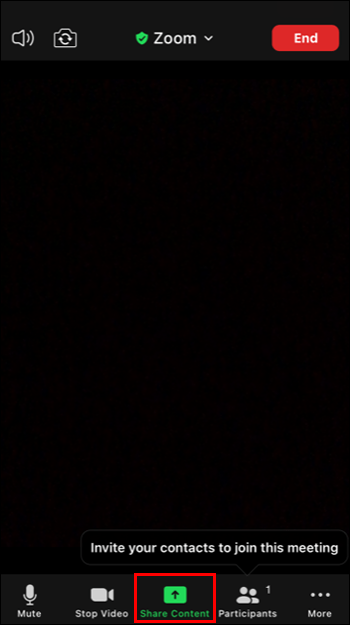 Maraming mga pagpipilian ang lalabas sa screen. I-tap ang”Screen”upang ibahagi ang buong display.
Maraming mga pagpipilian ang lalabas sa screen. I-tap ang”Screen”upang ibahagi ang buong display. 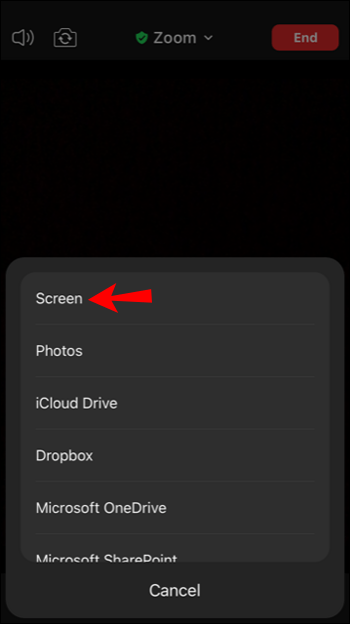
Kung hindi mo pa naibahagi ang iyong screen dati, kailangan mong i-set up ito sa loob ng iyong mga setting:
Buksan ang Mga setting ng app. 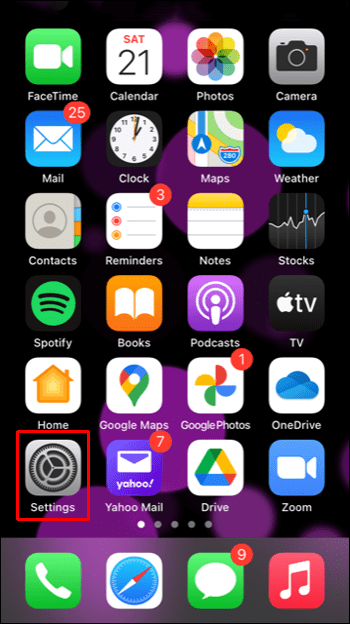 Tapikin ang”Control Center,”at pagkatapos ay tapikin ang”I-customize ang Mga Kontrol.”
Tapikin ang”Control Center,”at pagkatapos ay tapikin ang”I-customize ang Mga Kontrol.” I-tap ang plus sign upang idagdag ang”Pagrekord sa Screen.”
I-tap ang plus sign upang idagdag ang”Pagrekord sa Screen.”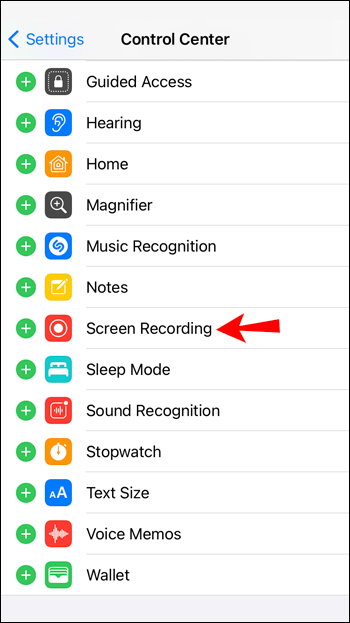 Tapikin ang red bar at bumalik sa Zoom. Mag-swipe pakaliwa upang ma-access ang mga tagubilin para sa pag-broadcast sa Zoom. Mag-swipe pataas upang ma-access ang control center.
Tapikin ang red bar at bumalik sa Zoom. Mag-swipe pakaliwa upang ma-access ang mga tagubilin para sa pag-broadcast sa Zoom. Mag-swipe pataas upang ma-access ang control center. 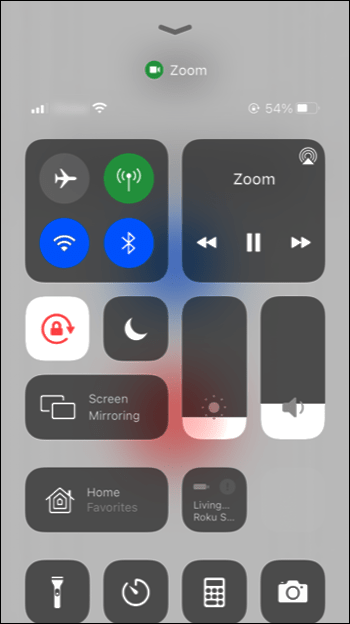 Pindutin nang matagal ang record button.
Pindutin nang matagal ang record button. 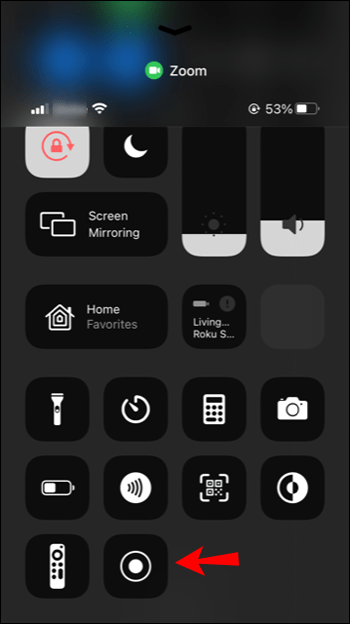 Tapikin ang”Mag-zoom,”at pagkatapos ay tapikin ang”Start Broadcast.”
Tapikin ang”Mag-zoom,”at pagkatapos ay tapikin ang”Start Broadcast.”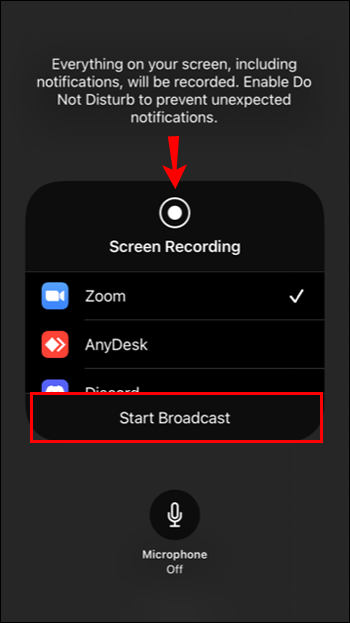 Ibabahagi ang iyong screen sa tawag pagkatapos ng bilang ng tatlo.
Ibabahagi ang iyong screen sa tawag pagkatapos ng bilang ng tatlo. 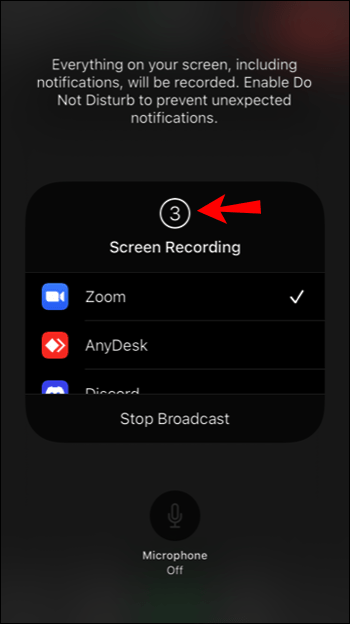
Kailan man gusto mong ihinto ang pagbabahagi ng screen, i-tap ang pulang bar sa itaas.
Tandaan na ang bawat kalahok sa tawag ay makikita ang mga natanggap mong notification. Mapipigilan mo ito sa pamamagitan ng pagpili ng ibang pagpipilian sa pagbabahagi, tulad ng Google Drive, Dropbox, Mga Larawan, atbp. Anumang pagpapasya mong ibahagi, hindi mo kailangang magalala tungkol sa pag-access ng iba sa iyong iPhone. Ang pagbabahagi ng iyong screen ay nangangahulugang matitingnan lamang ito ng iba, ngunit hindi nila ito makontrol.
Maaari Bang Mag-zoom Tingnan ang Aking Buong Screen Kapag Nag-stream Mula sa isang Android Device?
Magagamit din ang pag-zoom bilang isang mobile app para sa mga gumagamit ng Android. Kung nasiyahan ka sa paggamit nito ngunit hindi sigurado kung may access ang app sa iyong buong screen, maaari kang magkaroon ng kapayapaan ng isip na hindi alam. Pangalanan, kapag nasa isang tawag sa Pag-zoom ka, makikita lang ng iba ang iyong video o audio o pareho. Maaari mong palaging ipasadya ang mga ito sa pamamagitan ng pagpapagana ng pareho o wala.
Ang pagpapagana o hindi pagpapagana ng pagbabahagi ng screen ay laging nasa iyo. Kung ang isa sa mga kalahok ay nagbahagi ng kanilang screen, hindi awtomatikong maibabahagi ang iyong screen.
Kung nais mong ibahagi ang screen mula sa iyong Android device, sundin ang mga hakbang sa ibaba:
Sa panahon ng tawag, i-tap ang”Ibahagi.”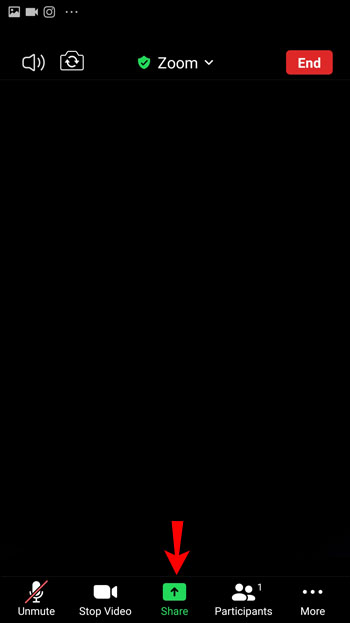 Makikita mo ang iba’t ibang mga pagpipilian sa pagbabahagi na magpakita. Tapikin ang”Screen.”
Makikita mo ang iba’t ibang mga pagpipilian sa pagbabahagi na magpakita. Tapikin ang”Screen.”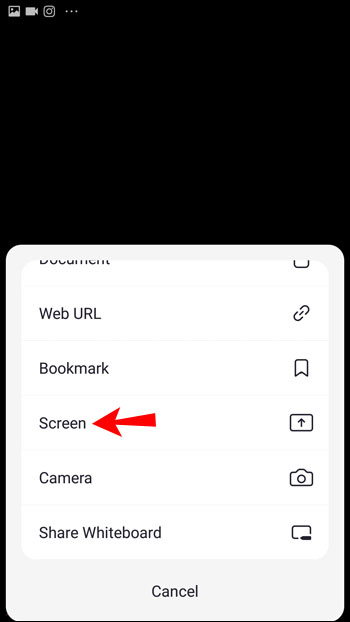 lilitaw ang isang pop-up na mensahe na hinihiling sa iyo na payagan ang pag-zoom sa pag-access sa iba’t ibang mga tampok. Tapikin ang”Payagan.”Tapikin ang”Magsimula ngayon.”
lilitaw ang isang pop-up na mensahe na hinihiling sa iyo na payagan ang pag-zoom sa pag-access sa iba’t ibang mga tampok. Tapikin ang”Payagan.”Tapikin ang”Magsimula ngayon.”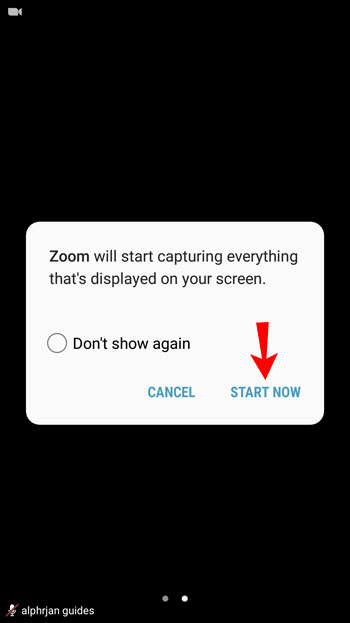
I-tap ang”Ihinto ang Ibahagi”kahit kailan mo nais na hindi paganahin ang pagbabahagi. Inirerekumenda namin ang pagpapagana ng pagpipiliang”Huwag Guluhin”bago ibahagi ang iyong screen sa iba. Sa ganoong paraan, walang makakakita ng mga notification na maaari mong matanggap, at maibabahagi mo ang iyong screen nang walang mga pagkakagambala.
maaari lamang nila itong tingnan. Ang ibang mga tao sa tawag ay hindi ma-access o makontrol ang iyong aparato.
Maaari Bang Mag-zoom Tingnan ang Aking Buong Screen Kapag Nag-stream Mula sa isang iPad?
Kung nagmamay-ari ka ng isang iPad at nais mong gamitin ang Zoom , ngunit nagtataka ka kung ang app ay awtomatikong may access sa iyong buong screen, dapat mong malaman na hindi. Kung nagho-host ka man ng isang tawag o isang kalahok, hindi maaaring awtomatikong ibahagi ng Zoom ang iyong screen sa iba pa.
Pinapayagan ka ng pag-zoom na ipasadya kung ang iba ay makakakita o makarinig sa iyo. Maaari mo ring hindi paganahin ang parehong mga tampok at tingnan o makinig lamang sa tawag. Kapag nagpasya kang nais na ibahagi ang iyong buong screen, maaari mong paganahin ang pagpipilian sa loob ng menu. Kapaki-pakinabang ang pagpipilian kung nais mong magpakita ng isang bagay sa iyong iPad sa mga kalahok.
Kung nais mong malaman kung paano ibahagi ang iyong buong screen mula sa isang iPad, sundin ang mga hakbang sa ibaba:
Habang nasa ang tawag, i-tap ang”Ibahagi ang nilalaman.”Makakakita ka ng iba’t ibang mga pagpipilian sa iyong screen. I-tap ang”Screen”upang ibahagi ang buong display.
Kung ito ang iyong unang pagkakataon sa pagbabahagi ng isang screen sa Zoom, kakailanganin mong i-set up ito sa loob ng iyong mga setting:
Pumunta sa iyong mga setting. Tapikin ang”Control Center”At piliin ang”I-customize ang Mga Kontrol.”Tapikin ang plus sign upang idagdag ang”Screen Recording.”Tapikin ang red bar at bumalik sa Zoom. Mag-swipe pakaliwa upang ma-access ang mga tagubilin na”Broadcast to Zoom”. I-access ang control center sa pamamagitan ng pag-swipe pataas. Piliin at hawakan ang record button. Tapikin ang”Mag-zoom,”at pagkatapos ay tapikin ang”Start Broadcast.”Pagkatapos ng bilang ng tatlo, magsisimula ka na sa pagbabahagi ng iyong screen.
Kapag ibinabahagi mo ang iyong screen, mahalagang malaman ang ibang mga kalahok na hindi walang kontrol sa iyong iPad. Maaari lamang nilang tingnan ang iyong screen nang walang posibilidad na ma-access ang iyong aparato. Kailan man tapos ka na sa pagbabahagi ng iyong screen, i-tap ang pulang bar, at pagkatapos ay tapikin ang”Ihinto.”
Kontrolin ang Nakikita ng Iba Kapag Nagbabahagi ng Iyong Screen
Hindi maibabahagi ng zoom ang iyong screen nang wala ang iyong pahintulot, anuman ang ginagamit mong platform. Maaari mo lamang paganahin ang pagpipiliang ito. Kapag ibinabahagi mo ang iyong buong screen sa iba, tandaan na makikita nila ang lahat, kabilang ang mga natanggap mong notification. Kung nais mong maiwasan ito, paganahin ang opsyong”Huwag Guluhin”sa iyong aparato o pumili ng ibang pagpipilian sa pagbabahagi. Nag-opt ka ba para sa pagbabahagi ng buong screen? Sabihin sa amin sa seksyon ng mga komento sa ibaba.
Ngunit […]